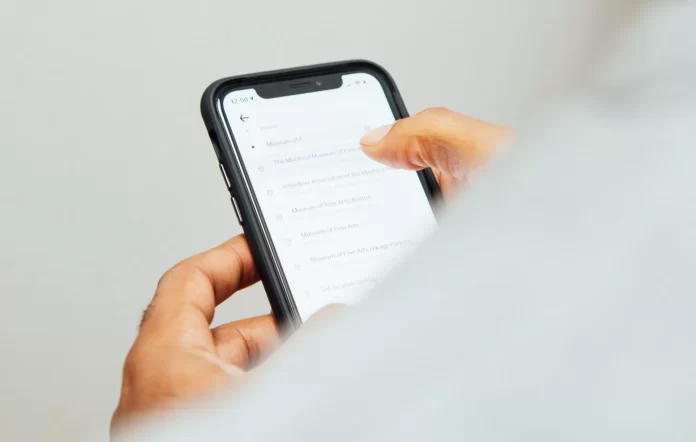Cambiar el motor de búsqueda en un iPhone es bastante sencillo. Por defecto, la mayoría de los usuarios eligen Google, aunque ya no es tan conveniente como antes. Encontrar información realmente útil se ha vuelto más difícil, ya que los resultados de búsqueda priorizan los sitios web grandes y los foros, donde las opiniones de usuarios aleatorios a menudo tienen más peso que los datos de Wikipedia.
Al mismo tiempo, Bing, Yahoo y DuckDuckGo utilizan los mismos servidores de Microsoft, por lo que, en la práctica, la diferencia entre ellos es principalmente el nombre.
Cambiar el motor de búsqueda en iOS 18.2
En la versión actualizada de iOS, el proceso de cambio de motor de búsqueda se ha simplificado; ahora se puede configurar directamente en los ajustes del sistema sin necesidad de modificarlo en cada navegador por separado.
Para establecer un motor de búsqueda predeterminado:
- Abre Ajustes en tu iPhone.
- Ve a Búsqueda.
- Selecciona Motor de búsqueda.
- Toca el motor de búsqueda que prefieras para configurarlo como predeterminado.
Cambiar el motor de búsqueda en versiones de iOS anteriores a 18.2
En versiones anteriores de iOS, el motor de búsqueda solo se puede cambiar desde la configuración del navegador. La mayoría de los usuarios utilizan Safari, que viene preinstalado en el iPhone, o Chrome, que es muy popular debido a su integración con los servicios de Google.
Para Safari:
- Abre Ajustes en tu iPhone.
- Desplázate hacia abajo y selecciona Safari.
- Pulsa Motor de búsqueda.
- Elige la opción que prefieras (Google, Yahoo, Bing, DuckDuckGo o Ecosia).
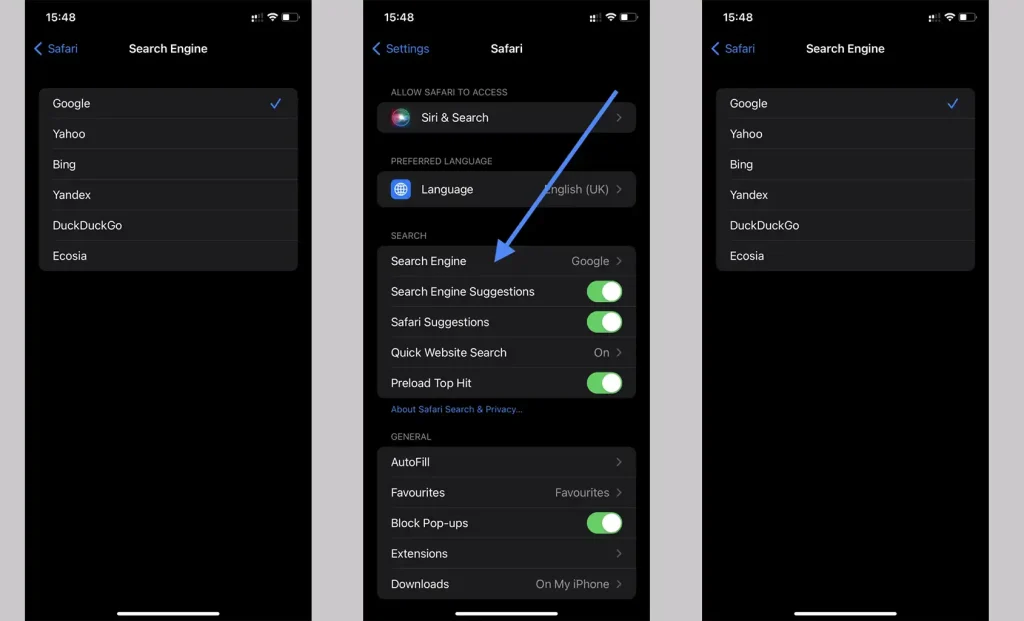
Para Chrome:
- Abre Chrome.
- Pulsa los tres puntos en la esquina inferior derecha.
- Selecciona Configuración.
- Ve a Motor de búsqueda y elige la opción que prefieras.
Motor de búsqueda en Spotlight
Además de los navegadores, también puedes buscar en internet utilizando Spotlight, el sistema de búsqueda rápida integrado en iPhone y accesible desde la pantalla de inicio. Se usa para encontrar aplicaciones, contactos, archivos y también puede mostrar resultados de búsqueda en internet.
En iOS 18.2 y versiones posteriores, el motor de búsqueda de Spotlight se cambia desde:
- Ajustes → Búsqueda → Motor de búsqueda.
En versiones anteriores de iOS, Spotlight utiliza el mismo motor de búsqueda que Safari.
Otros navegadores
Existen otros navegadores para iPhone, pero su uso es tan poco frecuente que no requieren instrucciones específicas. Generalmente, estos navegadores son utilizados por fanáticos que ya saben cómo modificar sus configuraciones.